Neverware оригиналната цел е била да се разработи операционна система за училищата и университетите, така че те да могат да продължат да използват ефективно бързото застаряване на флота на компютърните технологии - защото Chromium OS почиства занаятчии от Neverware изключително непретенциозна към ресурси на компютъра. Но в допълнение към "образователна" версия Cloudready, Neverware пусна и версия за редовни потребители, които ще бъдат актуализирани на равна нога с основната версия, но ще бъде лишен от платена поддръжка.
- Свързване на USB флаш устройството от 8 или 16 GB памет. Изтеглете инсталационния .zip файл, ако използвате безплатно пробна версия.
- Създайте свой инсталатор помощта на функцията за възстановяване на Chromebook Utility. на разположение в Google Chrome уеб магазин. Отворете помощната програма, като кликнете върху иконата на зъбно колело, изберете "използва локален образ", и след това изберете изтегления .zip файла. Инсталация отнема 5-10 минути.
- Поставете инсталационния флаш паметта и се стартира от USB устройството, на което искате да инсталирате CloudReady.
- Кликнете върху лентата на задачите и изберете "Install CloudReady»
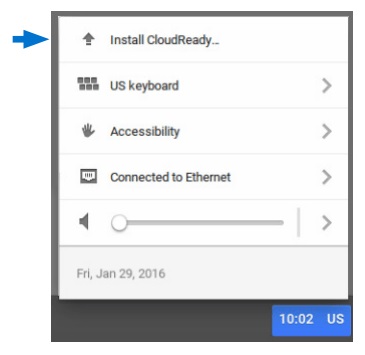
- Съветникът ще ви напътства да инсталирате. Можете да изберете самостоятелно или двойно зареждане. Автономна изтрие целия твърд диск. Dual същото няма да работи на всички устройства - моля, проверете изисквания.
- След като инсталацията приключи, устройството ви ще се изключи. След това можете да изключите USB и включване на уреда отново. Сега можете да го използвате!
Клавишни комбинации за USB Boot
Dell: Натиснете F12, когато се появи емблемата на Dell.
HP: Натиснете F9, когато се появи логото на HP.
Lenovo: Натиснете F12, когато се появи логото на Lenovo.
Apple Mac: Задръжте натиснат клавиша Option, докато компютърът е включен.
Други: Опитайте се да натиснете Esc, F1-12, Enter, когато компютърът е включен.
Свързани статии
